サイトマップの送信とテスト
作成したサイトマップをSearch Consoleを使ってGoogleへ送信する方法を解説します。合わせてサイトマップの記述に誤りがないかどうかテストを行う方法についても解説します。
1.サイトマップの用意
2.サイトマップの送信
3.サイトマップのテスト
今回対象となるサイトは次のようなファイル構成となっています。
[/root] -+-- index.html
|
+-- [/photo] --+-- index1.html
| +-- index2.html
| +-- index3.html
|
+-- [/illust]--+-- index1.html
+-- index2.html
+-- index3.html
サイトマップを次のように作成しました。
<?xml version="1.0" encoding="UTF-8"?>
<urlset xmlns="http://www.sitemaps.org/schemas/sitemap/0.9">
<url>
<loc>http://cat.egokorodiary.com/index.html</loc>
<lastmod>2015-11-20</lastmod>
</url>
<url>
<loc>http://cat.egokorodiary.com/photo/index1.html</loc>
<lastmod>2015-11-20</lastmod>
</url>
<url>
<loc>http://cat.egokorodiary.com/photo/index2.html</loc>
<lastmod>2015-11-20</lastmod>
</url>
<url>
<loc>http://cat.egokorodiary.com/photo/index3.html</loc>
<lastmod>2015-11-20</lastmod>
</url>
<url>
<loc>http://cat.egokorodiary.com/illust/index1.html</loc>
<lastmod>2015-11-20</lastmod>
</url>
<url>
<loc>http://cat.egokorodiary.com/illust/index2.html</loc>
<lastmod>2015-11-20</lastmod>
</url>
<url>
<loc>http://cat.egokorodiary.com/illust/index3.html</loc>
<lastmod>2015-11-20</lastmod>
</url>
</urlset>
作成したサイトマップを「sitemap.xml」という名前で保存、対象のサイトのルート直下にアップロードしました。
[/root] -+-- index.html
|
+-- sitemap.xml
|
+-- [/photo] --+-- index1.html
| +-- index2.html
| +-- index3.html
|
+-- [/illust]--+-- index1.html
+-- index2.html
+-- index3.html
これで準備は完了です。
Search Consoleにログインし、対象のサイトのダッシュボード画面を表示して下さい。
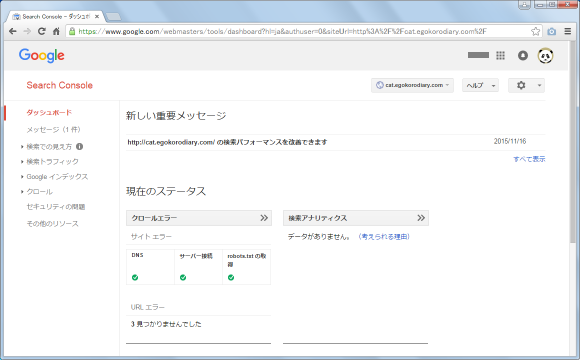
画面左側「クロール」メニューの中の「サイトマップ」メニューをクリックして下さい。
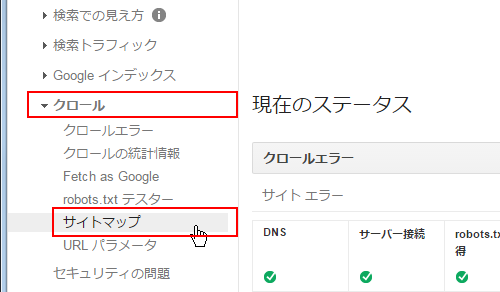
「サイトマップ」の画面が表示されます。サイトマップを一度も送信していない場合はこのような画面となります。
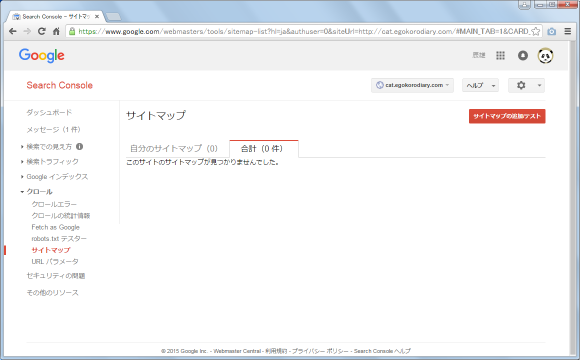
画面右上に表示されている「サイトマップの追加/テスト」と書かれた個所をクリックして下さい。
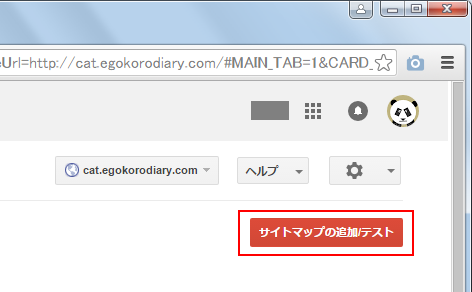
次のように表示されます。
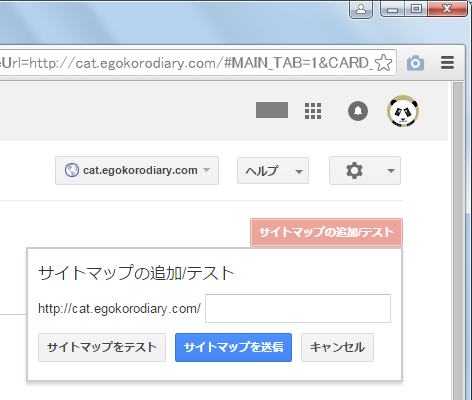
アップロード済のサイトマップのファイル名を入力して下さい。今回は「sitemap.xml」と入力します。入力したら「サイトマップを送信」と書かれたリンクをクリックして下さい。
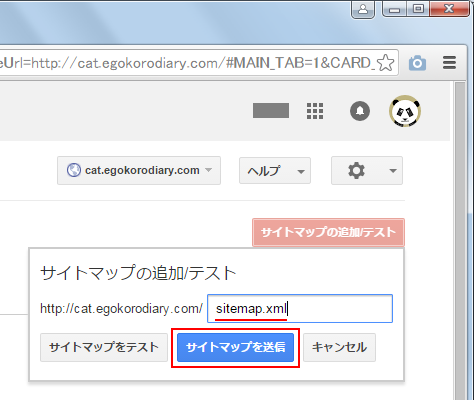
送信が完了すると次のような画面が表示されます。「ページを更新する」と書かれたリンクをクリックして下さい。
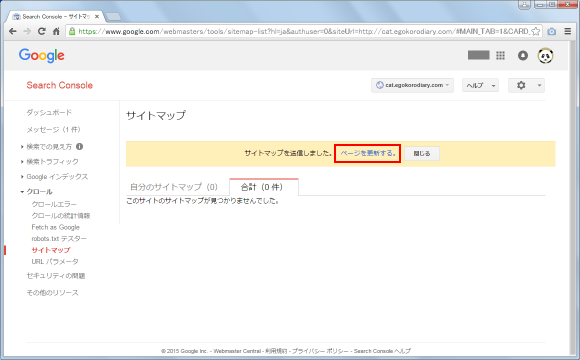
送信されたサイトマップの情報が表示されます。
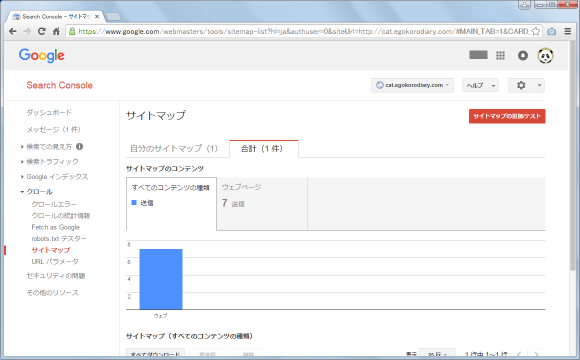
送信したサイトマップごとに送信されたURLの数が表示されます。またURLの種類毎(ウェブページや動画など)に数が表示されます。また画面下部には送信されたサイトマップのファイル毎に「型」「処理日」「問題の件数」「アイテム」「送信」「インデックスに登録済み」が表示されます。
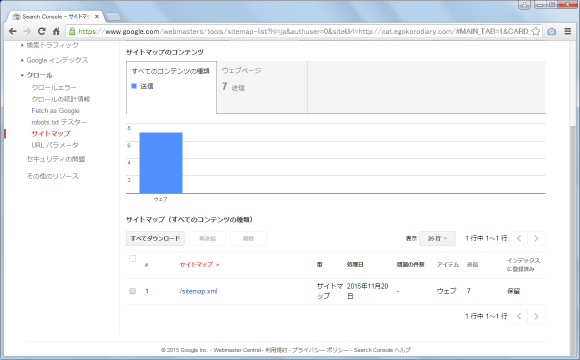
現在は送信したURLがいずれもインデックスに登録されていない状態ですが、インデックスに登録されると次のような表示となります(別のサイトです)。棒グラフではサイトマップで送信したURLの数が青色、インデックに登録済のURLの数が赤色で表示されます。
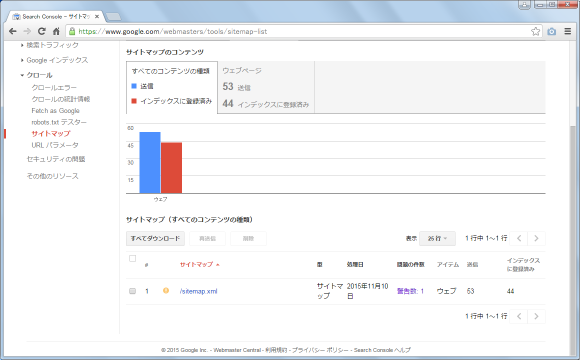
サイトマップに記述したURLが全てインデックスされるわけではありませんが、あまり差が大きい場合は何か問題かないかどうか確認されてみて下さい。
サイトマップを送信する前にサイトマップファイルのテストをすることができます。画面右上に表示されている「サイトマップの追加/テスト」と書かれた個所をクリックした後、サイトマップのファイル名を入力してから「サイトマップをテスト」をクリックして下さい。
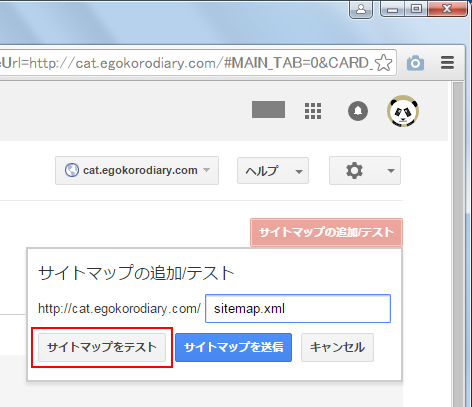
「テストが完了しました。」と表示されたら「テスト結果の表示」と書かれた個所をクリックして下さい。
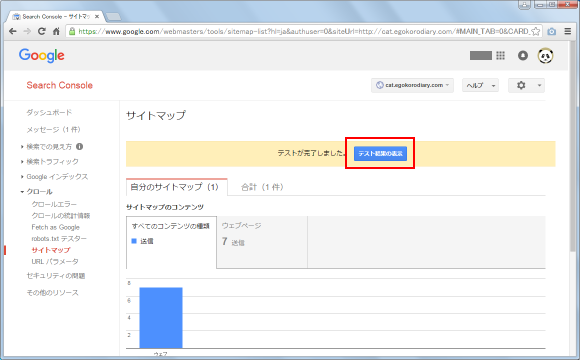
次のように「エラーの詳細: エラーは見つかりませんでした。」と表示されていればサイトマップのファイルに記載された文法は間違っていません。
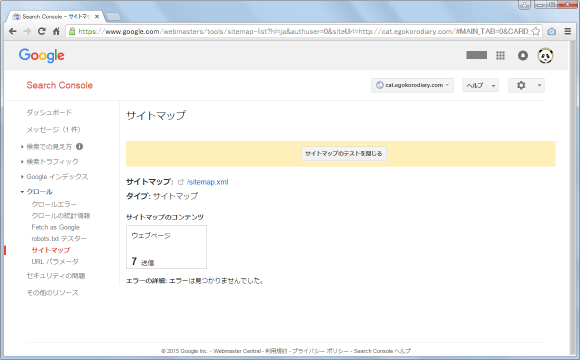
もしもサイトマップファイルの記述の仕方が間違っていた場合は、次のようにエラーメッセージが表示されます。表示された「説明」や「行」などを参考にサイトマップファイルを見直してみて下さい。
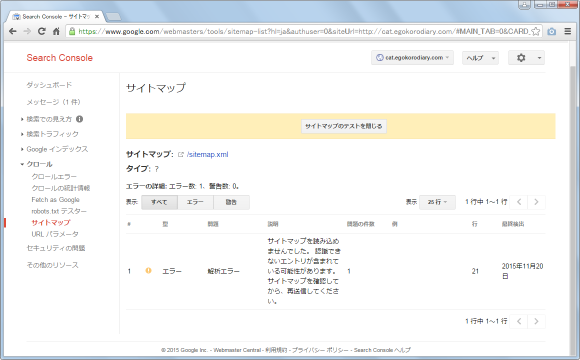
エラーが出るのは例えばタグの閉じ忘れや単純な記述ミスの他に必須のタグが記述されていなかったり値が範囲を超えている(例えばpriorityは0.0から1.0の間で指定が必要)場合などに表示されます。逆に実際には存在しないURLなどが書かれていたとしてもエラーにはなりません。
( Written by Tatsuo Ikura )


 AdminWeb
AdminWeb